emeditor打开word的教程
时间:2023-12-18 14:18:13作者:极光下载站人气:36
emeditor是一款非常不错的文本编辑器,它的启动速度非常快,可以用来代替windows自带的记事本,它可以胜任日常的文本编辑工作,因此emeditor软件吸引了不少的用户前来下载使用,当用户在使用emeditor软件时,想要在里面打开word文档来进行编辑,但是用户需要知道的是emeditor软件中无法打开word文档,但是可以将word文档另存为txt格式,接着在emeditor软件中利用菜单栏中的文件和打开选项来打开另存为txt文件,即可成功在emeditor软件中打开word文档了,详细的操作过程是怎样的呢,接下来就让小编来向大家分享一下emeditor打开word的方法教程吧,希望用户能够从中获取到有用的经验。
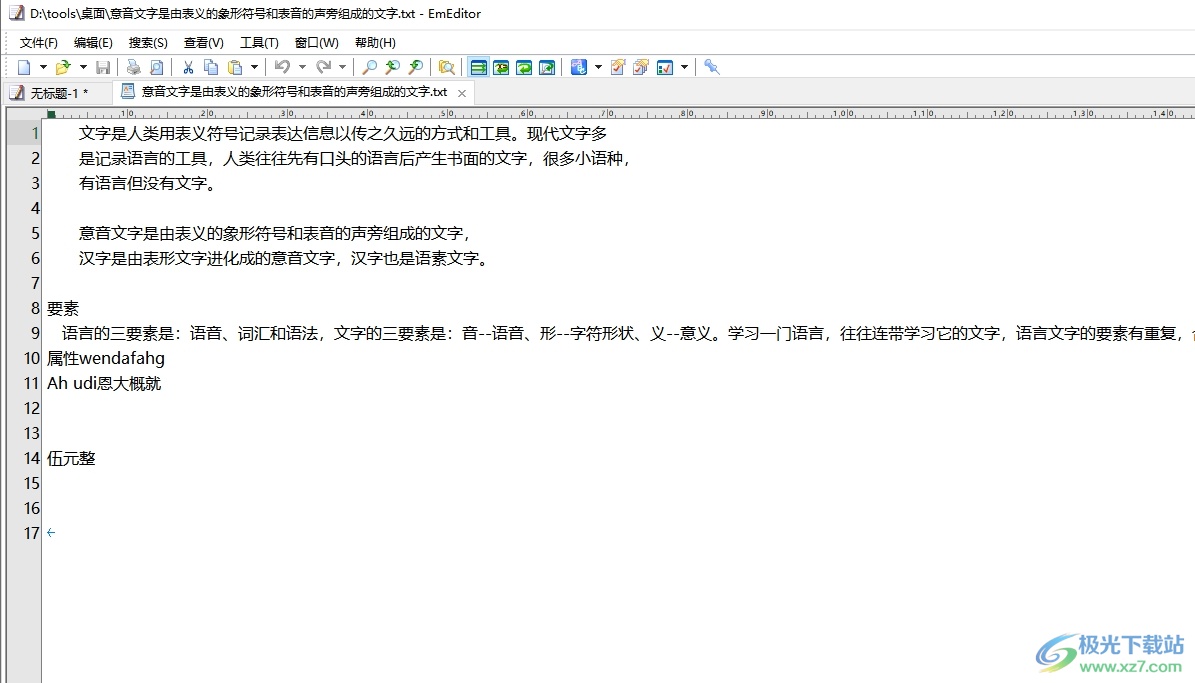
方法步骤
1.用户在电脑上打开word文档,接着来到编辑页面上来进行设置
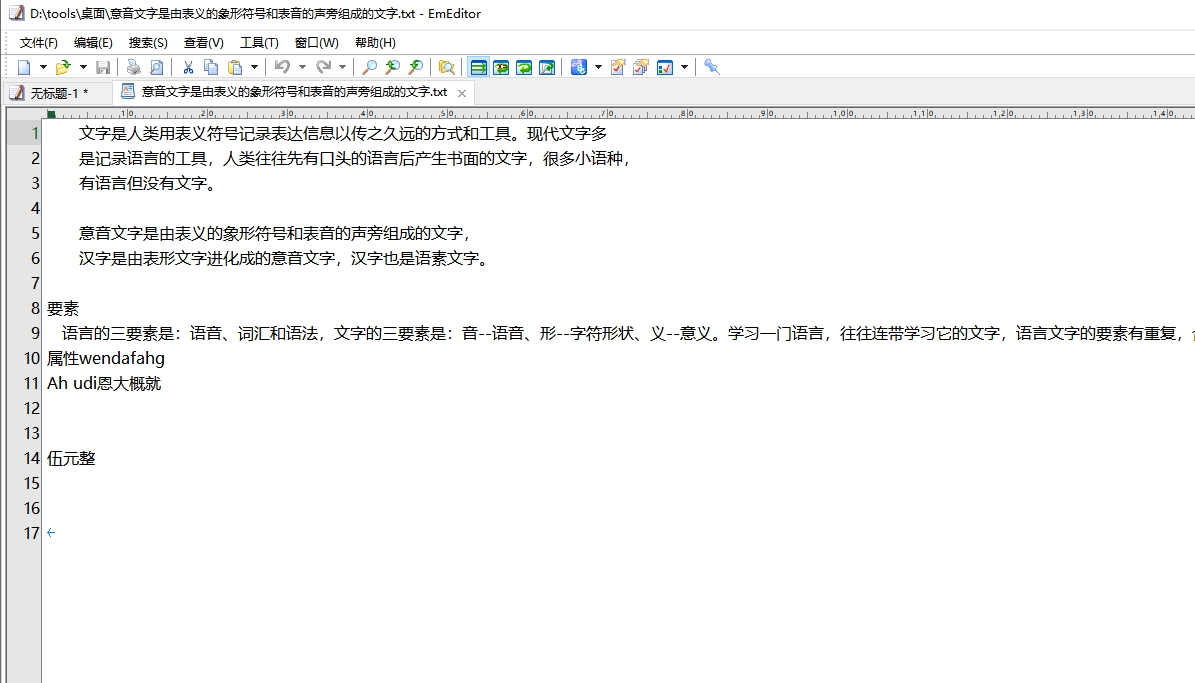
2.在页面上方的菜单栏中点击文件选项,将会弹出下拉选项卡,用户选择其中的另存为选项
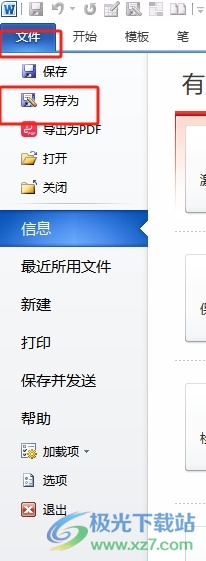
3.进入到另存为窗口中,用户设置好保存位置后,将保存类型设置为txt格式
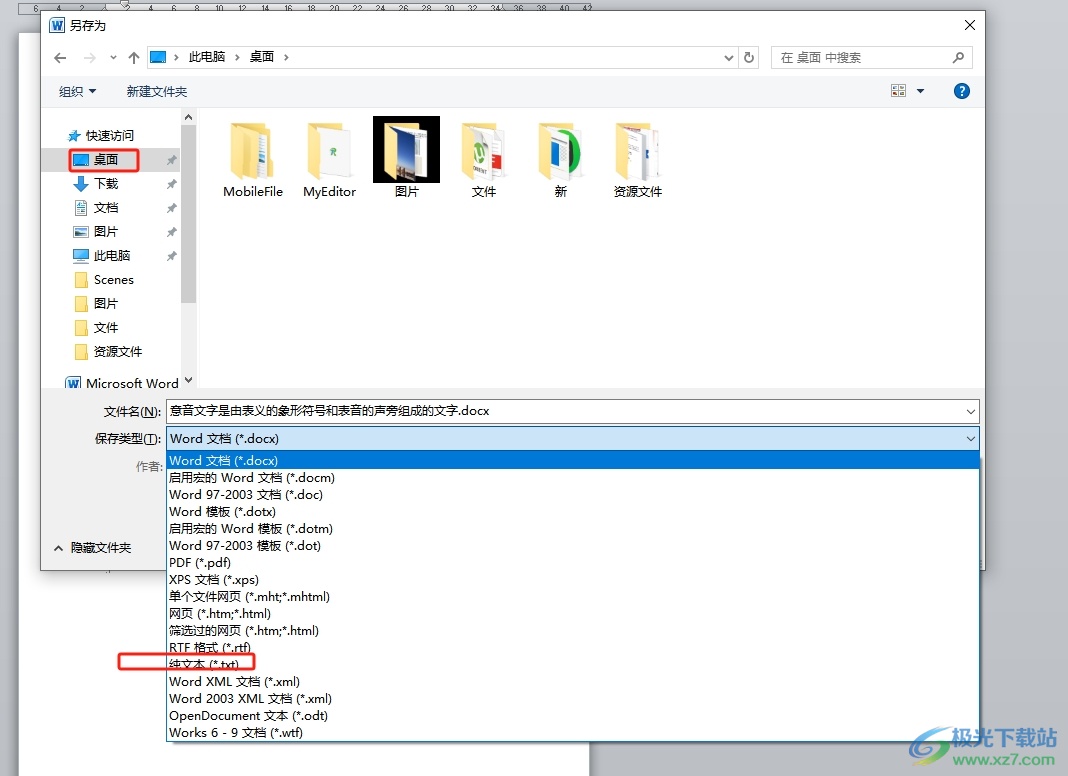
4.完成设置后,用户在另存为窗口的右下角按下保存按钮即可成功将word文档变成txt文件
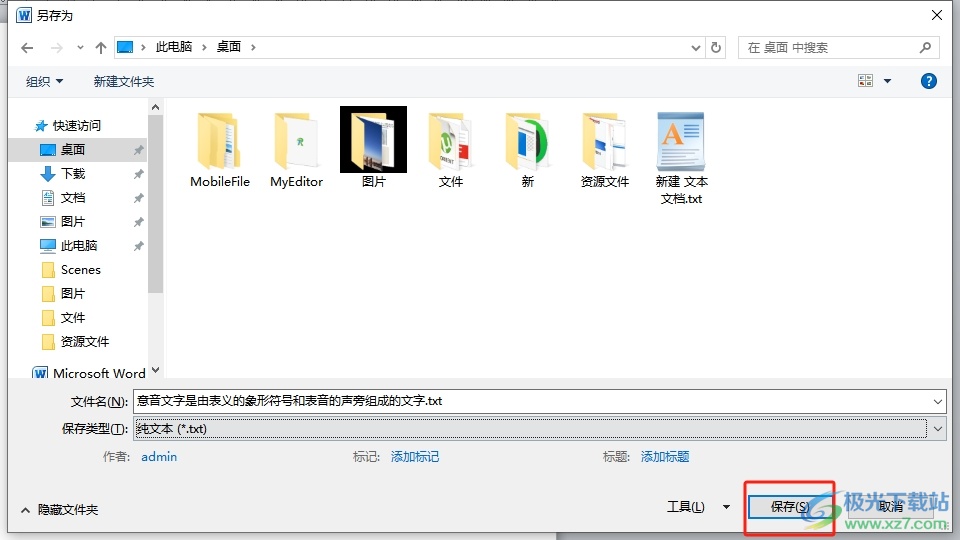
5.接着用户进入到emeditor软件的编辑页面上,在菜单栏中点击文件选项,弹出下拉框选择其中的打开选项
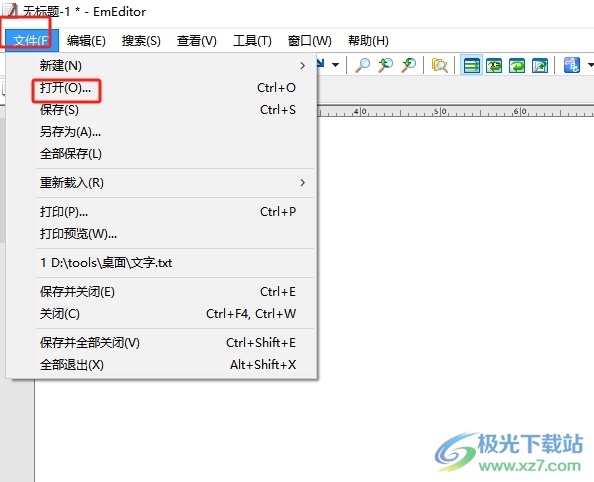
6.在打开的文件夹窗口中,用户选择txt文件后按下右下角的打开按钮
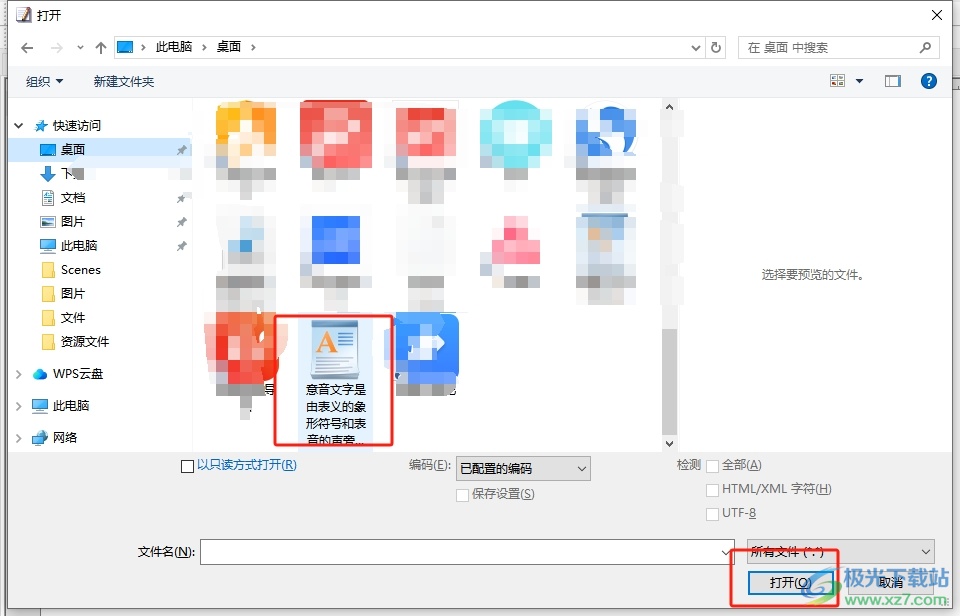
7.此时进入到编辑页面上,用户就可以看到word文档中的详细内容了
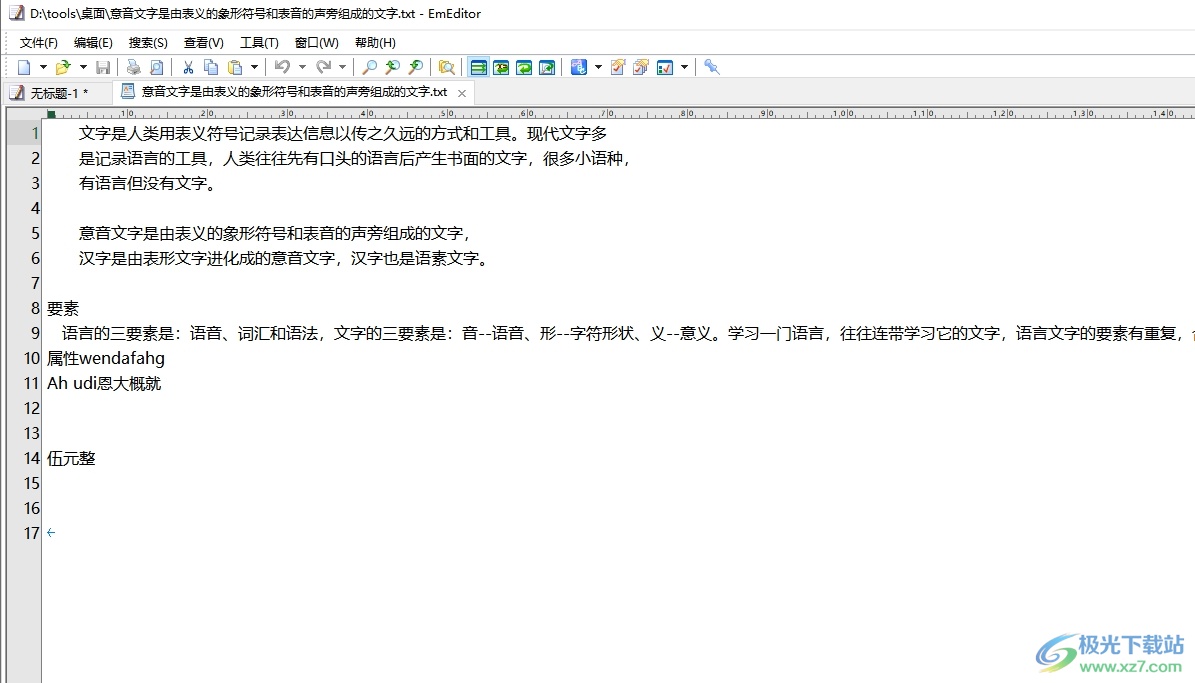
用户在使用emeditor软件时,想要打开word文档,就需要将word文档另存为txt格式,接着再利用emeditor软件中菜单栏的文件和打开选项即可解决问题,方法简单易懂,因此感兴趣的用户可以跟着小编的教程操作试试看,一定可以在emeditor软件中成功打开word文档的。

大小:51.30 MB版本:官方最新版环境:WinAll, WinXP, Win7, Win10
- 进入下载
相关推荐
相关下载
热门阅览
- 1百度网盘分享密码暴力破解方法,怎么破解百度网盘加密链接
- 2keyshot6破解安装步骤-keyshot6破解安装教程
- 3apktool手机版使用教程-apktool使用方法
- 4mac版steam怎么设置中文 steam mac版设置中文教程
- 5抖音推荐怎么设置页面?抖音推荐界面重新设置教程
- 6电脑怎么开启VT 如何开启VT的详细教程!
- 7掌上英雄联盟怎么注销账号?掌上英雄联盟怎么退出登录
- 8rar文件怎么打开?如何打开rar格式文件
- 9掌上wegame怎么查别人战绩?掌上wegame怎么看别人英雄联盟战绩
- 10qq邮箱格式怎么写?qq邮箱格式是什么样的以及注册英文邮箱的方法
- 11怎么安装会声会影x7?会声会影x7安装教程
- 12Word文档中轻松实现两行对齐?word文档两行文字怎么对齐?
网友评论